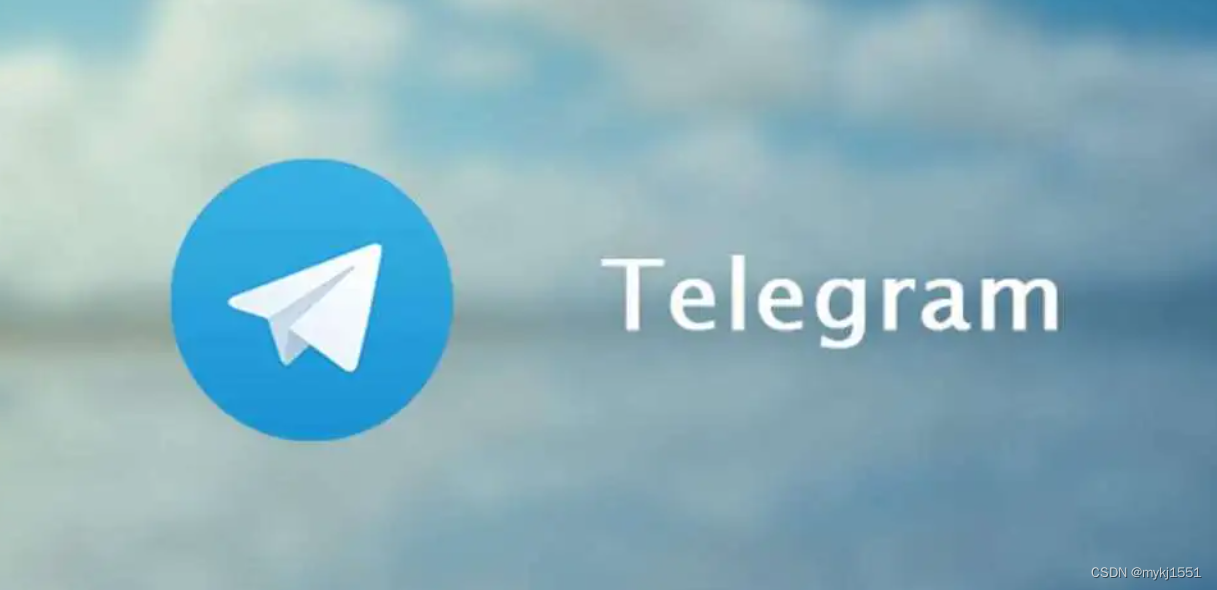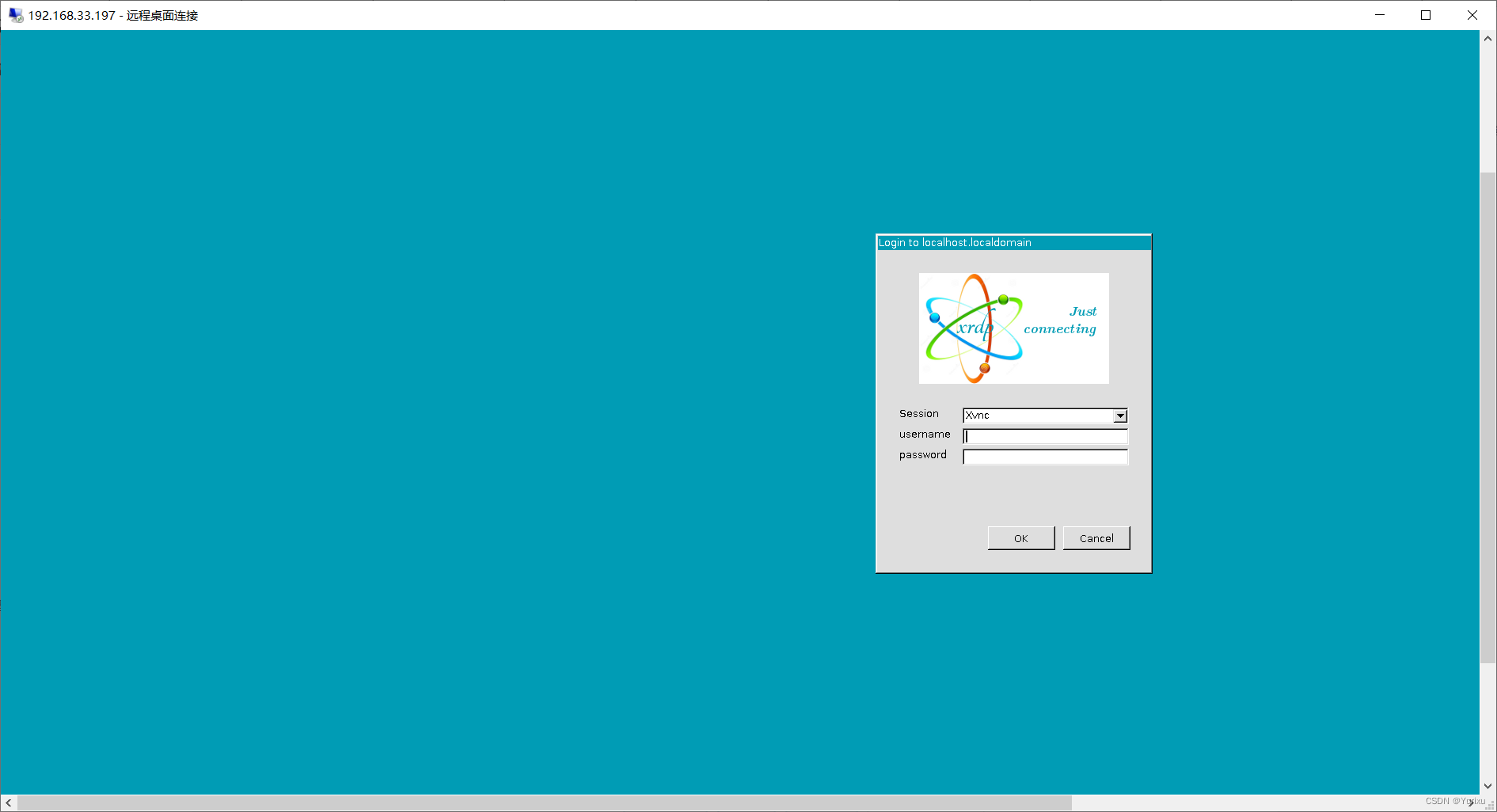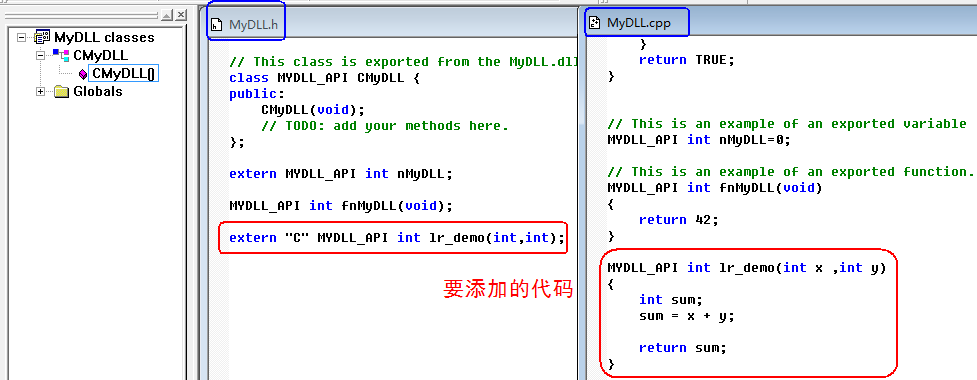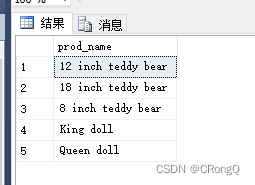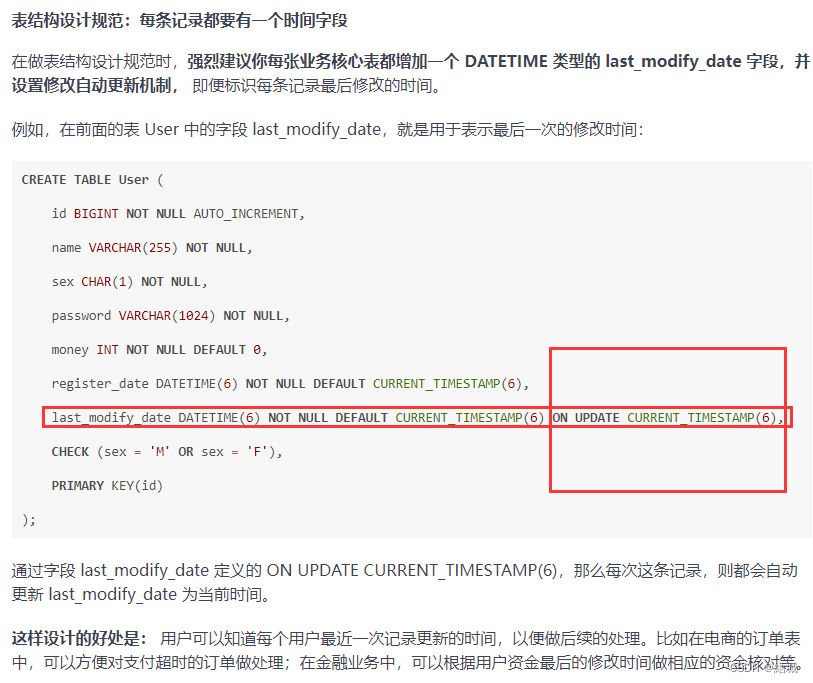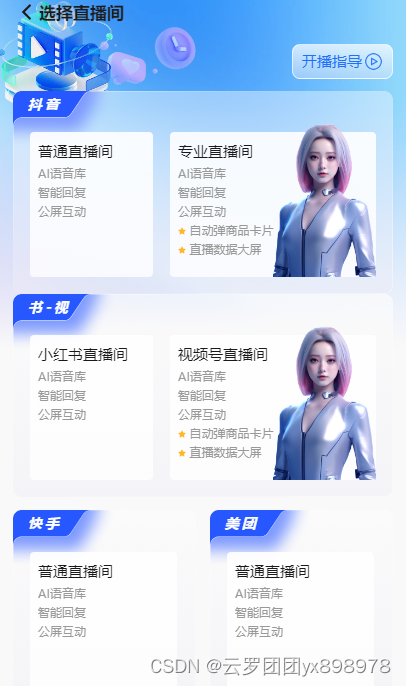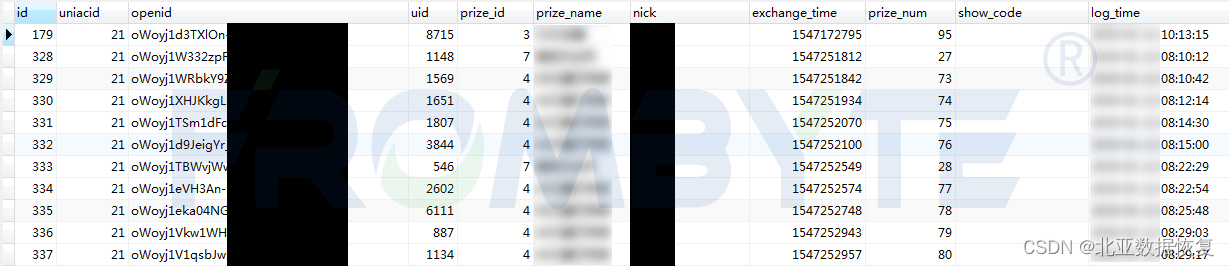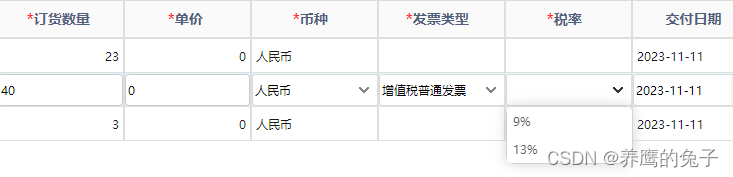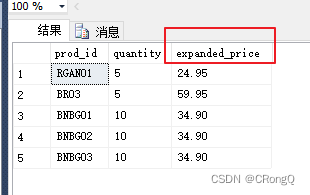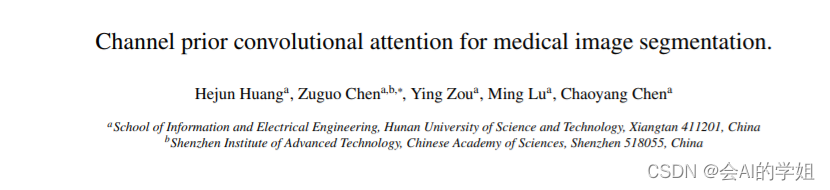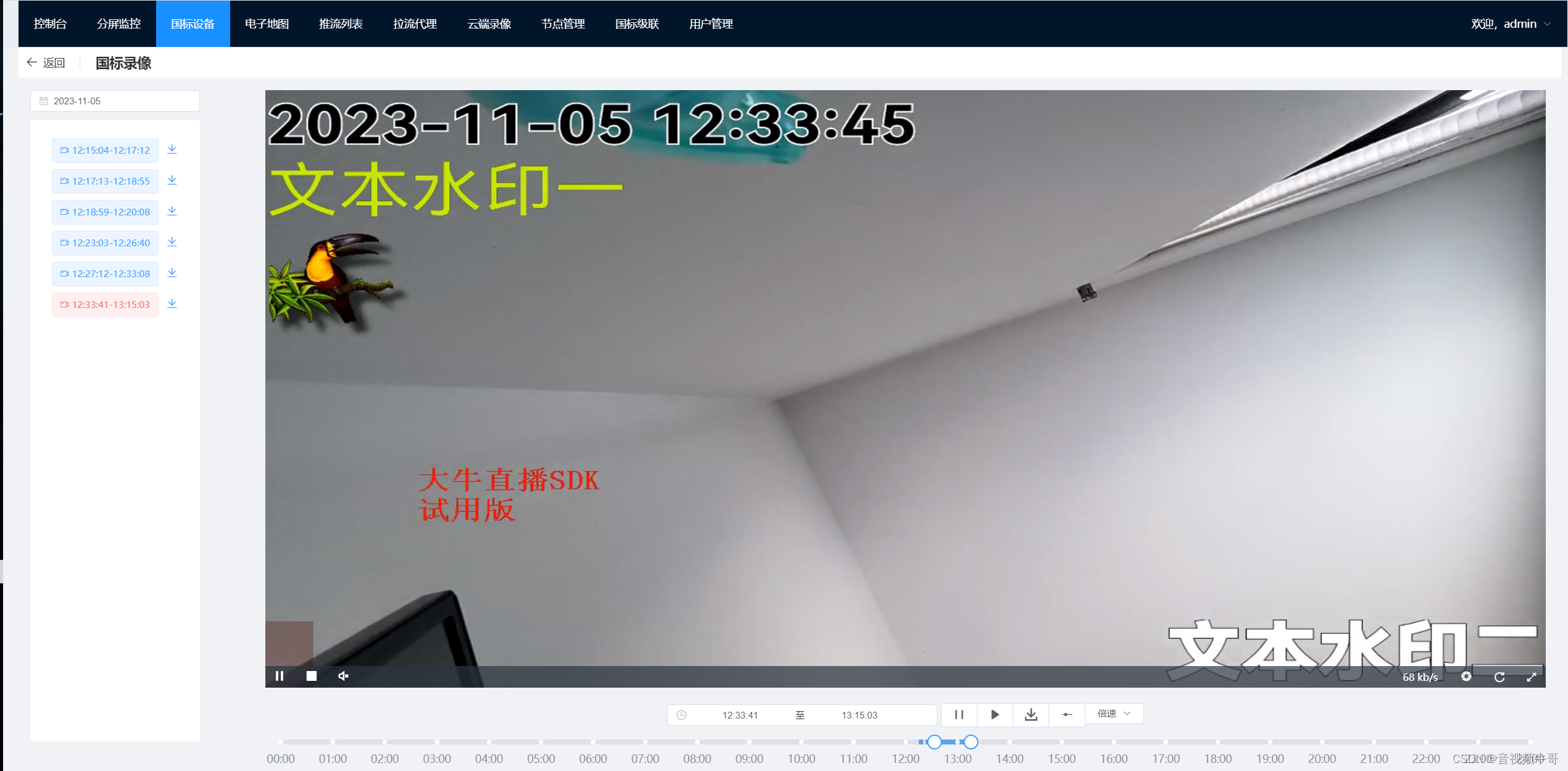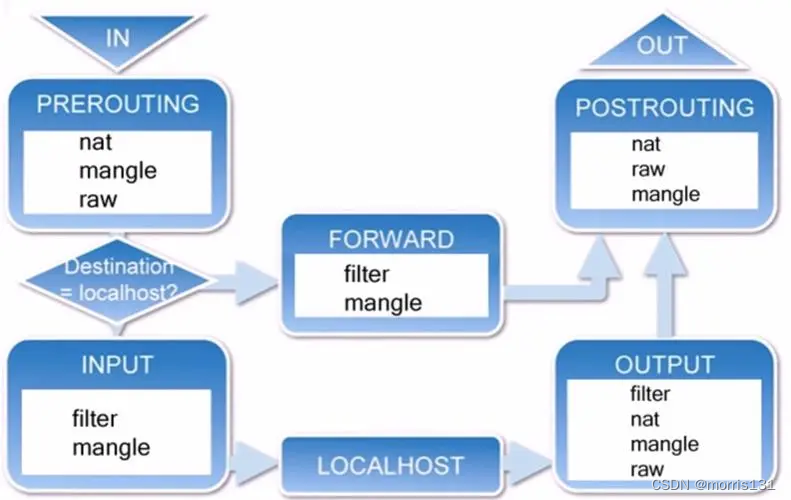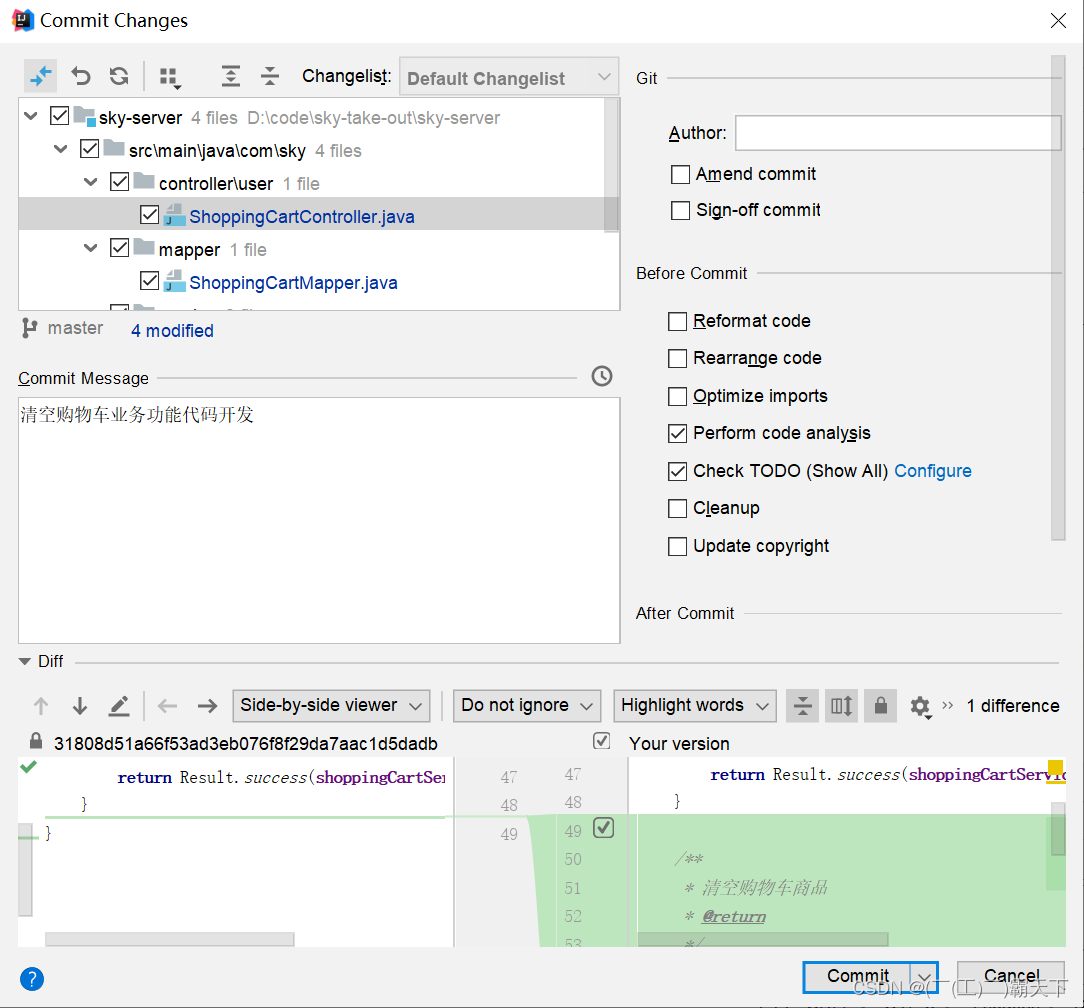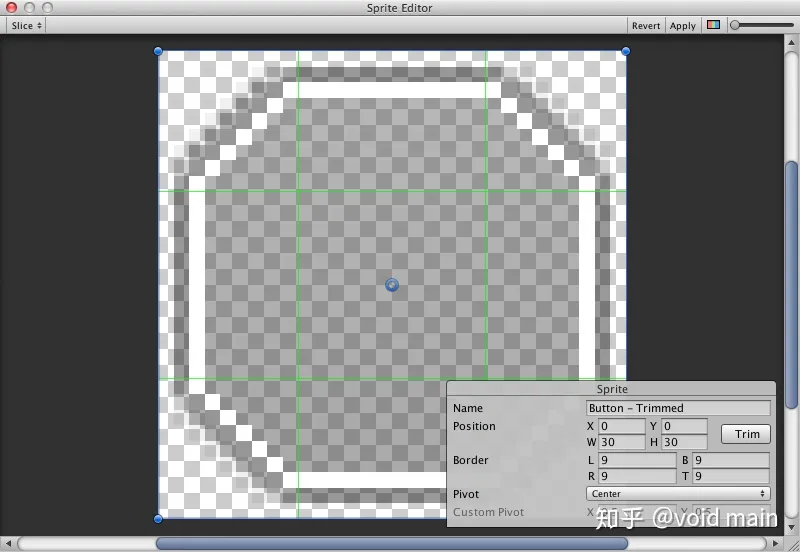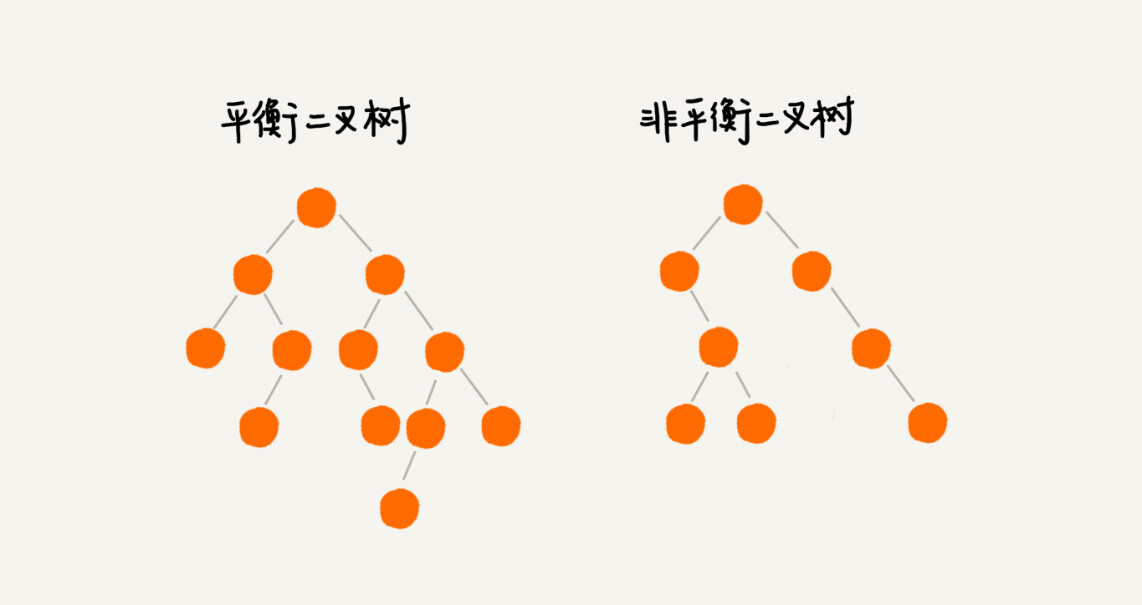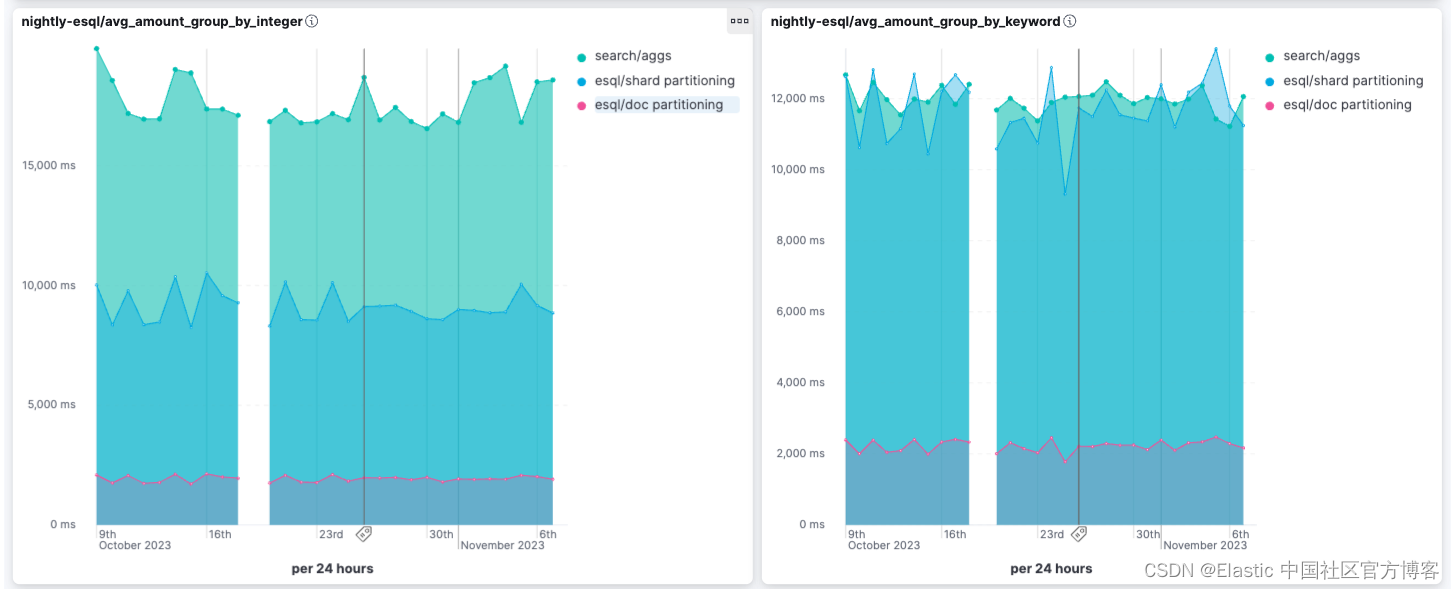一、rsync托管xinetd
1、为什么要进行服务托管
独立服务:独立启动脚本 ssh ftp nfs dns ...
依赖服务: 没有独立的启动脚本 rsync telnet 依赖xinetd服务(独立服务)
2、如何将rsync托管给xinetd服务去管理?
第一步:在系统中安装xinetd服务
# yum -y install xinetd # rpm -ql xinetd
第二步:编写xinetd.conf文件(/etc/xinetd.conf)
# man 5 xinetd.conf
defaults
{
only_from 只允许访问
no_access 拒绝访问
access_times 控制访问服务的时间段
log_type 指定日志类型
interface 并发连接数
per_source 每个IP的最大连接数
}
includedir /etc/xinetd.d 子配置文件目录(追加rsync、telnet)
第三步:手工创建/etc/xinetd.d/rsync
# vim /etc/xinetd.d/rsync
service rsync
{
disable = no
flags = IPv6
socket_type = stream
wait = no
user = root
server = /usr/bin/rsync
server_args = --daemon
log_on_failure += USERID
}
备注:disable = no //开关;no表示开启该服务;yes表示关闭服务
第四步:重启xinetd服务(xinetd服务重启后,rsync服务也会随之重启,检查端口占用)
# pkill rsync
# systemctl restart xinetd
# ss -naltp |grep 873
LISTEN :::873 users:(("xinetd",pid=45079,fd=5))
在查询873端口占用时,发现只有xinetd服务,没有rsync服务,原因:rsync => xinetd
常见问题(经验值)
如果我们在启动xinetd服务时,发现系统中的873端口一直没有被占用,只能有一个问题:配置文件有错误! 解决方案:cat /var/log/messages 一定要注意颜色的变化,有颜色变化代表是正确选项,没有,就肯定你在复制时惨咋了一些看不见的字符。
二、FTP服务概述
1、FTP服务介绍
FTP(File Transfer Protocol)是一种应用非常广泛并且古老的一个互联网文件传输协议。
文件传输:文件上传与文件下载
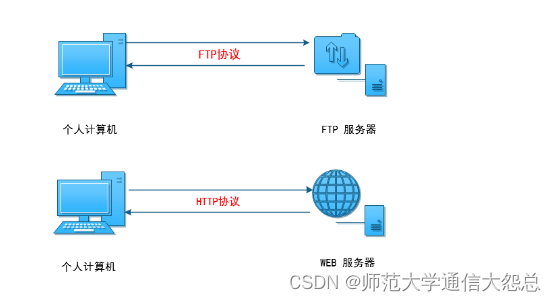
-
主要用于互联网中==文件的双向传输==(上传/下载)、文件共享
-
跨平台 Linux、Windows
-
FTP是==C/S==架构,拥有一个客户端和服务端,使用==TCP协议==作为底层传输协议,提供可靠的数据传输
-
FTP的默认端口 ==21号==(命令端口) ==20号==(数据端口,主动模式下) 默认被动模式下
-
FTP程序(软件)==vsftpd==
FTP软件名称 => vsftpd => vs(very secure ftp daemon)
2、FTP服务的客户端工具
-
Linux:ftp、lftp(客户端程序)
-
Windows:FlashFXP(虚拟主机)、FileZilla、IE、Chrome、Firefox
-
lftp和ftp工具区别:
-
lftp:默认是以==匿名用户==访问
-
ftp:默认是以==用户名/密码==方式访问
-
lftp可以批量并且下载目录
-
3、FTP的两种运行模式(了解)
在FTP服务中,其一共拥有两种模式(主动模式 + 被动模式)
参考点,FTP的服务器端。如果是FTP服务器端主动连接客户端=>主动模式,如果是客户端主动连接FTP服务器端=>被动模式。
☆ 主动模式
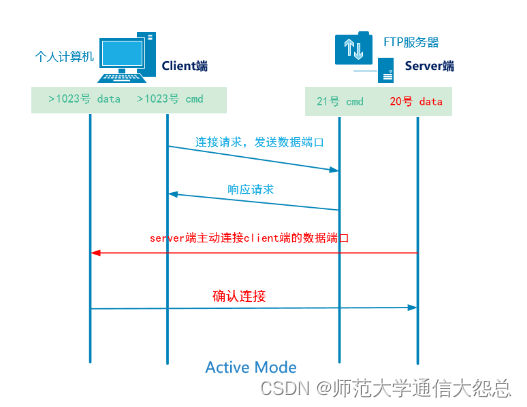
cmd:命令端口(发送FTP请求)
data:数据端口(后期用于传输数据)
1. 客户端打开大于1023的随机命令端口和大于1023的随机数据端口向服务的的21号端口发起请求 2. 服务端的21号命令端口响应客户端的随机命令端口 3. 服务端的20号端口主动请求连接客户端的随机数据端口 4. 客户端的随机数据端口进行确认
☆ 被动模式
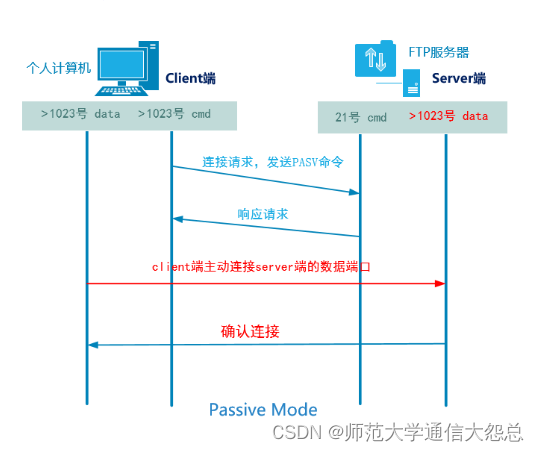
1. 客户端打开大于1023的随机命令端口和大于1023的随机数据端口向服务的的21号端口发起请求 2. 服务端的21号命令端口响应客户端的随机命令端口 3. 客户端主动连接服务端打开的大于1023的随机数据端口 4. 服务端进行确认
FTP默认使用的就是被动模式!
4、搭建FTP服务(重要)
1. 关闭防火墙和selinux 2. 配置yum源(mount /dev/sr0 /mnt) 3. 软件三部曲 4. 了解配置文件 5. 根据需求修改配置文件来完成服务的搭建 6. 启动服务,开机自启动 7. 测试验证
第一步:关闭防火墙与SELinux
# systemctl stop firewalld # systemctl disable firewalld # setenforce 0 # vim /etc/selinux/config SELINUX=disabled
第二步:配置YUM源
有网配置公网YUM源(阿里、清华、华为),没网就配置本地YUM源 # mount /dev/sr0 /mnt # yum clean all # yum makecache
第三步:安装vsftpd软件(FTP => vsftpd)
# yum install vsftpd -y
第四步:启动ftp服务并添加到开机启动项中
# systemctl start vsftpd # systemctl enable vsftpd
第五步:测试FTP是否安装成功
# ifconfig ens33 inet 10.1.1.10 netmask 255.255.255.0 broadcast 10.1.1.255
☆ 基于浏览器的访问

☆ 基于Windows资源管理器的访问
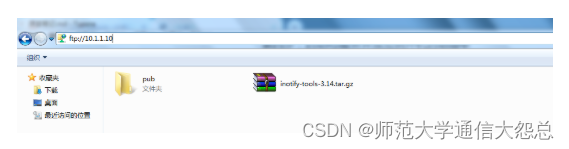
☆ 基于FlashFxp、FileZilla软件
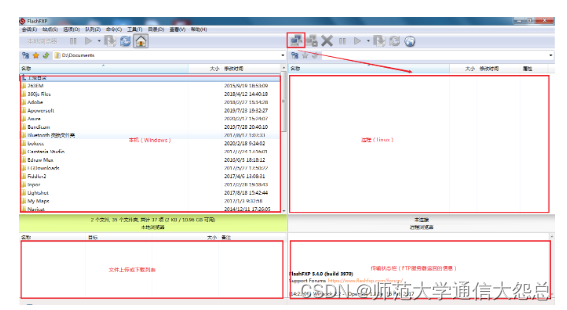
☆ 基于ftp以及lftp命令进行连接(Linux与Linux之间的FTP文件传输)
yum install ftp lftp -y # ftp 10.1.1.10
5、FTP的配置文件详解(重要)
在Server服务器端,使用rpm -ql vsftpd
# rpm -ql vsftpd /usr/lib/systemd/system/vsftpd.service 启动脚本 /etc/vsftpd 配置文件的目录 /etc/vsftpd/ftpusers 用户列表文件,黑名单 /etc/vsftpd/user_list 用户列表文件,可黑可白(默认是黑名单) /etc/vsftpd/vsftpd.conf 配置文件(主配置文件) /usr/sbin/vsftpd 程序本身(二进制的命令) /var/ftp 匿名用户的默认数据根目录 /var/ftp/pub 匿名用户的扩展数据目录
vsftpd配置文件详解:
# grep -v ^# /etc/vsftpd/vsftpd.conf anonymous_enable=YES 支持匿名用户访问 local_enable=YES 支持非匿名用户,普通账号登录,默认进入到自己家目录 write_enable=YES 写总开关 local_umask=022 反掩码 file:644 rw- r-- r-- dir:755 dirmessage_enable=YES 启用消息功能 xferlog_enable=YES 开启或启用xferlog日志 connect_from_port_20=YES 支持主动模式(默认被动模式) xferlog_std_format=YES xferlog日志格式 listen=YES ftp服务独立模式下的监听 pam_service_name=vsftpd 指定认证文件 userlist_enable=YES 启用用户列表 tcp_wrappers=YES 支持tcp_wrappers功能(FTP限速操作)
# man 5 vsftpd.conf
三、FTP任务解决方案
1、任务背景
简单来说:根据我们所学的内容(FTP)搭建一个客户服务系统(主要涉及客服资料上传与下载)
1. 客服人员必须使用用户名密码(kefu/123)的方式登录服务器来下载相应文档 2. 不允许匿名用户访问 3. 客服部门的相关文档保存在指定的目录里/data/kefu local_root=/data/kefu 4. 客服用户使用用户kefu/123登录后就只能在默认的/data/kefu目录里活动
2、创建客服账号(Server)
# useradd kefu # echo 123 |passwd --stdin kefu
3、不允许匿名用户访问
# vim /etc/vsftpd/vsftpd.conf 12行 anonymous_enable=NO
配置修改完毕后,一定要重启vsftpd服务
# systemctl restart vsftpd
4、指定账号访问的目录
# mkdir /data/kefu -p # vim /etc/vsftpd/vsftpd.conf 17行 local_root=/data/kefu
5、限定kefu/123只能在/data/kefu目录下活动
禁锢kefu用户只能在/data/kefu目录下
# vim /etc/vsftp/vsftpd.conf 18行 chroot_local_user=YES
配置修改完毕后,一定要重启vsftpd服务
# systemctl restart vsftpd
四、经验值
1、500 OOPS
以上问题主要出现在FTP2.3.5以后的版本中,当然你可以使用
# rpm -qi vsftpd 查看版本信息
解决方案:
① 去除写权限(治标不治本)
# chmod a-w /home/dhj
② 核心解决方案,添加一个选项
# vim /etc/vsftpd/vsftpd.conf 19行 allow_writeable_chroot=YES
2、无法上传
之所以无法上传,主要原因在于kefu这个账号对于/data/kefu文件夹没有w写权限
# setfacl -R -m u:kefu:rwx /data/kefu # systemctl restart vsftpd
3、禁锢目录补充
18行 chroot_local_user=YES 禁锢所有用户
需求:我们能不能给一小部分用户开通非禁锢权限。
# vim /etc/vsftpd/vsftpd.conf 105行 chroot_list_enable=YES 开启用户列表文件 107行 chroot_list_file=/etc/vsftpd/chroot_list 指定用户列表文件 echo kefu >> /etc/vsftpd/chroot_list 代表客服这个账号不会被禁锢在指定目录 # systemctl restart vsftpd